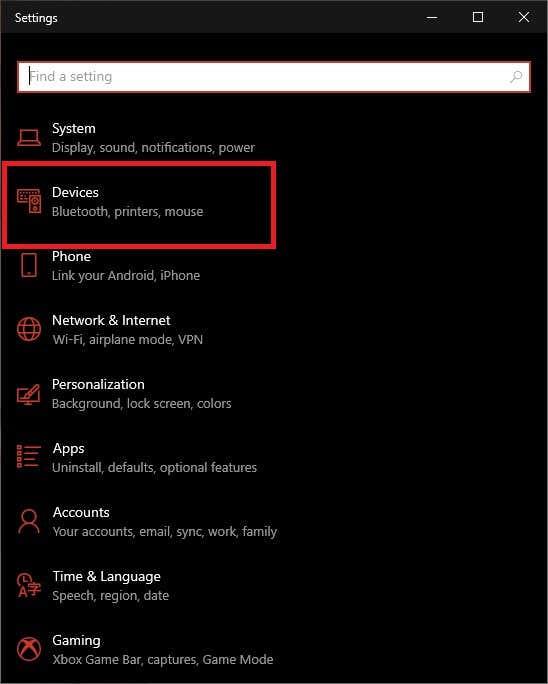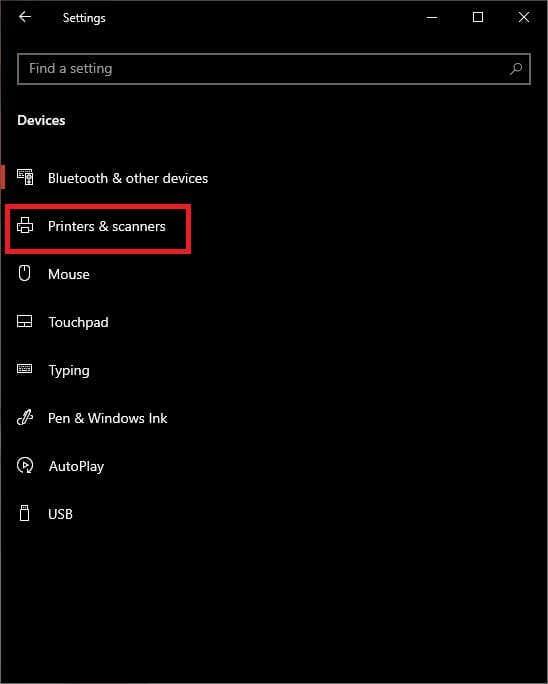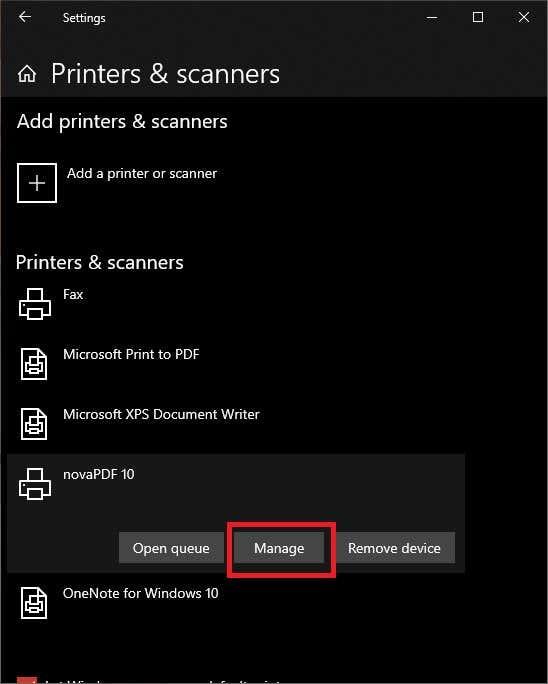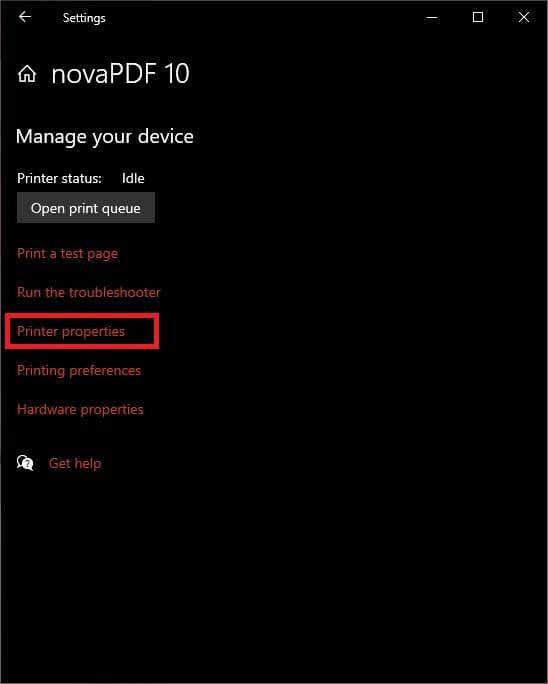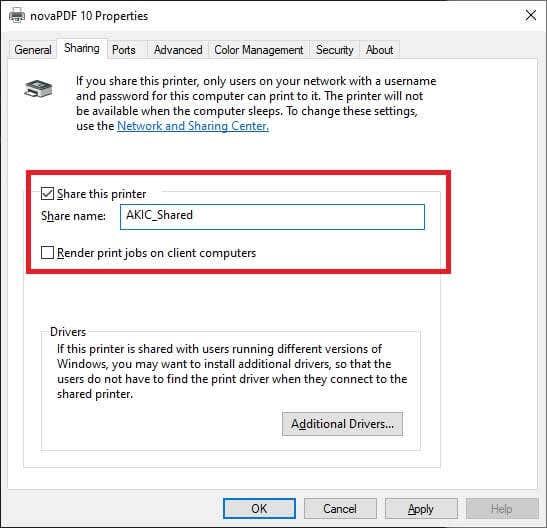Antigament, la majoria de les persones que tenien un ordinador només en tenien un a tota la casa. Si també tenien una impressora, aquesta estava connectada a aquest ordinador. Si voleu imprimir alguna cosa, hauríeu de portar aquests fitxers a aquest ordinador local.
Ara, cada llar està plena de dispositius en xarxa que tots tenen la capacitat d'imprimir. Això vol dir que és poc pràctic i inconvenient per a tothom accedir a la impressora quan sigui necessari.

La majoria de les impressores noves ofereixen una connexió WiFi , però què passa si teniu una impressora per cable sense WiFi? No cal que sortiu a comprar una impressora completament nova. Perquè (segons el maquinari que tingueu) hi ha una manera de fer sense fil pràcticament qualsevol impressora amb cable.
1. Obteniu un adaptador sense fil per als models compatibles
Aquesta és l'opció més òbvia, però possiblement la més cara. Molts fabricants d'impressores venen un adaptador o mòdul sense fil que pot actualitzar la vostra impressora amb cable actual a una que pugui utilitzar WiFi o potser Bluetooth .
Per tant, el primer que heu de fer és comprovar si hi ha un adaptador sense fil oficial (o de tercers compatible) per a la vostra impressora. No necessàriament hauríeu de comprar-lo immediatament, però pondereu el seu preu demanat mentre avalueu les altres opcions de la taula.

Kit d'actualització d'impressió sense fil d'HP
A més, tingueu en compte que són principalment els models més antics d'impressores els que encara tenen aquesta opció, de manera que hi ha moltes possibilitats que un adaptador oficial que funcioni amb Windows modern probablement no existeixi per a la vostra impressora si l'heu comprat recentment.
2. Connecteu-lo a un encaminador mitjançant USB
Comproveu la part posterior del vostre encaminador d'Internet. Té un port USB? Molts encaminadors ara poden actuar com a host USB . En la majoria dels casos, això significa que podeu connectar una unitat USB externa i l'encaminador l'oferirà com a emmagatzematge connectat a la xarxa als dispositius de la xarxa. Aquests encaminadors solen tenir també la capacitat de funcionar com a servidors d'impressió sense fil.

Això vol dir que podeu connectar la vostra impressora a aquest port USB, però el més probable és que hàgiu d'obrir la pàgina de configuració de l'encaminador i canviar el port USB de l'emmagatzematge massiu a les funcions del servidor d'impressió. Consulteu el vostre encaminador específic per saber com fer-ho. Si voleu la funcionalitat d'emmagatzematge massiu NAS , un desavantatge d'aquest mètode podria ser que el vostre encaminador no pot fer les dues coses alhora.
3. Connecteu-lo a un encaminador mitjançant Ethernet
Tot i que la vostra impressora no té WiFi, pot ser que tingui un port Ethernet . Si aquest és el cas, només podeu connectar-lo amb un cable mitjançant qualsevol dels ports Ethernet oberts a la part posterior del vostre encaminador. Si utilitzeu un extensor Ethernet de línia elèctrica , podeu connectar la impressora al vostre encaminador des de pràcticament qualsevol lloc de casa vostra.

Tingueu en compte que probablement haureu de configurar la impressora perquè funcioni correctament a través d'Ethernet. Això podria ser una cosa que podeu fer a la impressora mitjançant la pantalla i els botons. Alternativament, és possible que hàgiu de configurar-lo mitjançant programari al vostre PC i una connexió USB, o potser iniciant sessió a la impressora a través de la xarxa.
4. Comparteix la teva impressora mitjançant un ordinador
La majoria dels sistemes operatius, inclòs Windows, us permeten compartir una impressora connectada a l'ordinador amb altres dispositius de la xarxa. En aquesta situació, l'ordinador que té la impressora connectada actua com a servidor d'impressió, a més de qualsevol altra cosa que estigui fent.
Suposant que la vostra impressora està connectada a l'ordinador i funciona, no és difícil compartir-la:
- Obriu Inici > Configuració > Dispositius > Impressores i escàners .
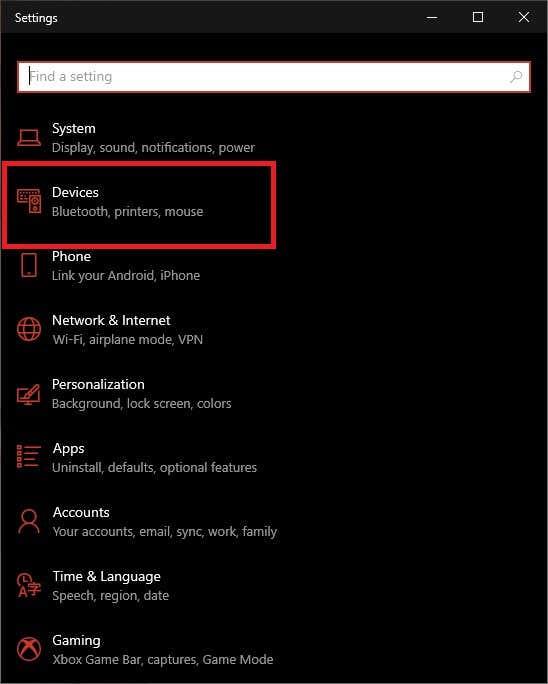
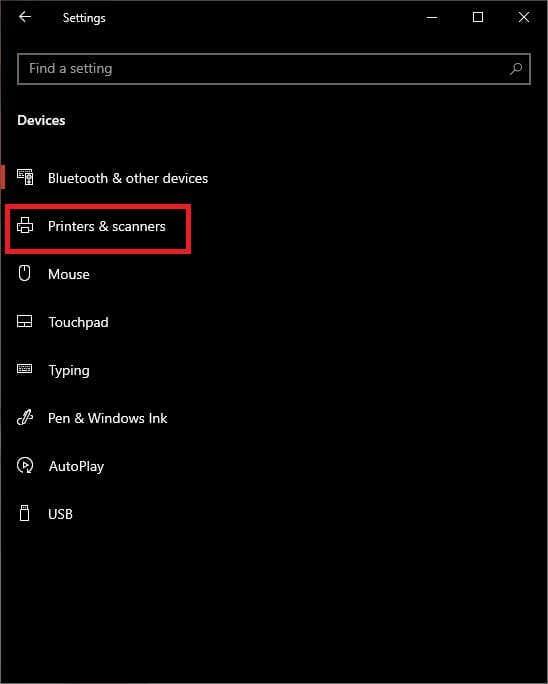
- Trieu la impressora en qüestió i seleccioneu Gestiona .
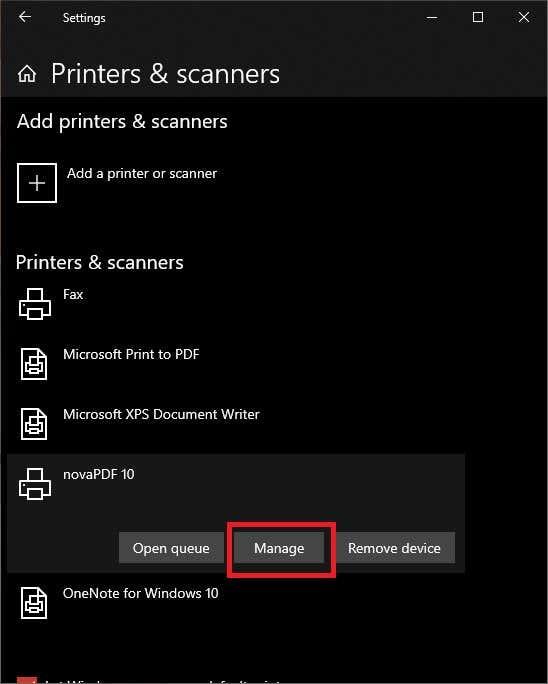
- Obriu Propietats de la impressora i, a continuació, canvieu a la pestanya Compartir .
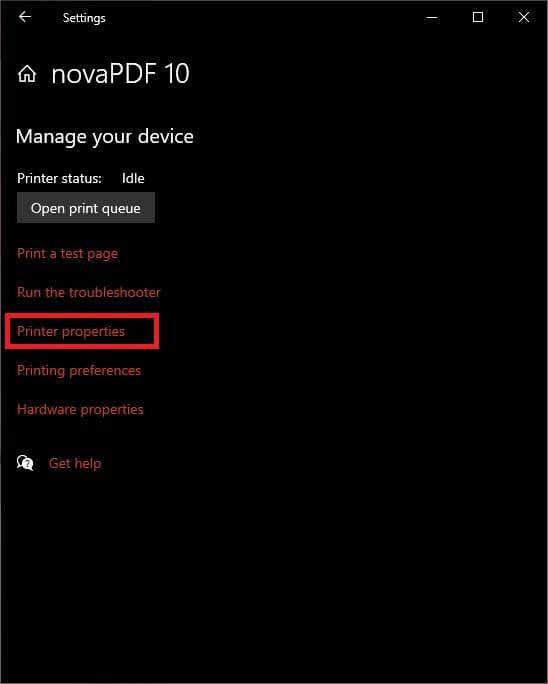
- Ara, seleccioneu Comparteix aquesta impressora .
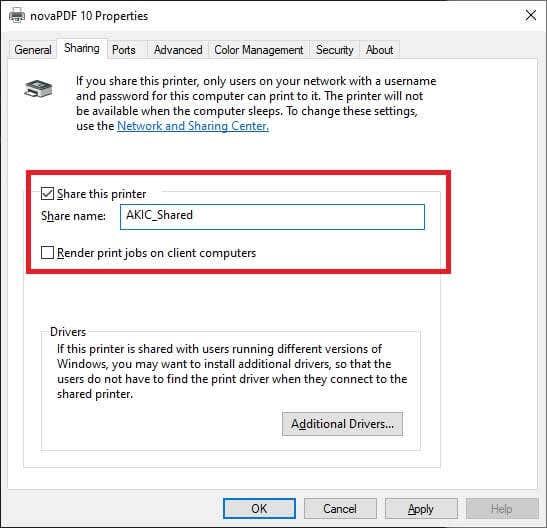
Si voleu, també podeu canviar el nom compartit de la impressora en aquest moment. Aquest és el nom que veuen tots els altres quan busquen una impressora de xarxa per utilitzar.
Aquesta és probablement la manera més ràpida i barata de fer una impressora amb cable sense fil, però té inconvenients importants. En primer lloc, el vostre ordinador ha d'estar encès tot el temps, en cas contrari, la impressora no estarà disponible. Aquesta no és la solució més eficient energèticament, si us importa aquest aspecte de les coses.
Amb els ordinadors de gamma baixa, la gestió de les sol·licituds d'impressió també pot afectar el rendiment d'aquest ordinador, que potser no és el que voleu que passi enmig d'una altra cosa.
5. Utilitzeu un adaptador Ethernet a WiFi

Un adaptador Ethernet a WiFi
Si teniu una impressora amb un port Ethernet i no voleu utilitzar el mètode d'adaptador de línia elèctrica, podeu utilitzar un adaptador Ethernet a WiFi. L'únic problema aquí és que primer haureu de connectar la impressora a un PC per assegurar-vos que tots els paràmetres de xarxa són correctes abans d'utilitzar l'adaptador WiFi.
6. Utilitzeu un dispositiu de servidor d'impressió dedicat
Si cap de les solucions anteriors funciona o simplement no us convé, hi ha una solució relativament assequible i fiable. Només podeu comprar una caixa de servidor d'impressió dedicada. Aquesta és una petita caixa amb una connexió USB a un costat i un port Ethernet a l'altre. A l'interior hi ha un petit ordinador dedicat que té l'única tasca d'acceptar treballs d'impressió en xarxa i després lliurar-los a la impressora.

Un dispositiu de servidor d'impressió
Tot i que això significa que la vostra impressora ha d'estar connectada a l'encaminador mitjançant Ethernet, permet que tots els dispositius de xarxa comparteixin aquesta impressora a l'instant. El servidor d'impressió dedicat utilitza molt poca electricitat i sempre està disponible.
També hi ha dispositius de servidor d'impressió dedicat sense fil, però solen costar una mica més que la varietat només Ethernet. Així que haureu de decidir si els pocs dòlars addicionals valen la pena.
Apunta't!
Això cobreix gairebé totes les maneres que podem pensar per fer una impressora amb cable sense fil perquè pugueu imprimir-hi des de gairebé qualsevol gadget modern. Si ens hem perdut una o si n'heu trobat una nova solució creativa, assegureu-vos de compartir-la amb tothom als comentaris següents.